Dit is een door AI vertaalde post.
Snelle emoji-antwoorden in Slack, je samenwerkingstool
- Taal van de tekst: Koreaans
- •
-
Referentieland: Alle landen
- •
- Informatietechnologie
Selecteer taal
Samengevat door durumis AI
- Snel reageren met emoji's in Slack betekent het gebruiken van eenvoudige emoji's om de betekenis van je reactie over te brengen.
- Door veelgebruikte emoji's te registreren, kun je sneller reageren en met emoji's als "gelezen", "voltooid", "dank" kun je reageren op basis van de situatie.
- Door de "eénklik-reactie"-functie te activeren in de Slack-instellingen, kun je emoji's sneller gebruiken. Met de workflow-builder kun je instellen dat er automatisch een antwoord wordt gegeven wanneer je op een emoji klikt.
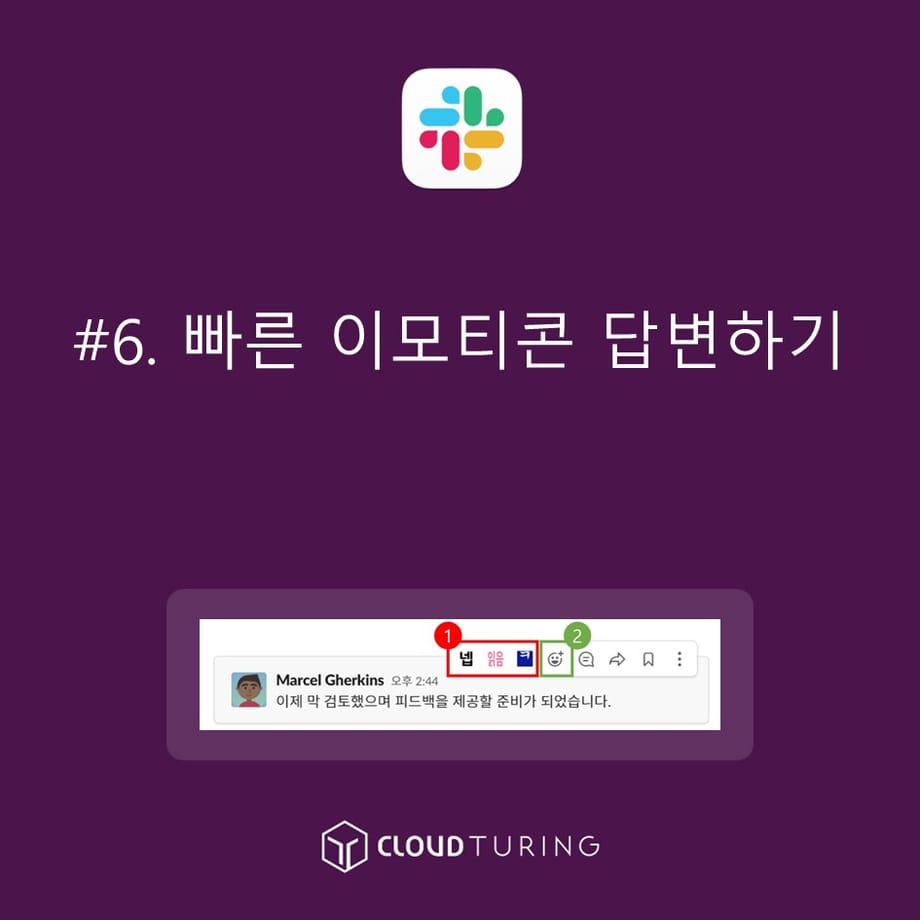
Snel beantwoorden met emoji's in Slack
Snelle emoji-antwoorden in Slack, het samenwerkingstool
Dit is een manier om snel te reageren met emoji's in Slack, een interne messenger die wordt gebruikt als samenwerkingstool.
Slack is niet zoals KakaoTalk, waar een '1' verdwijnt als je een bericht hebt gelezen.
In tegenstelling tot KakaoTalk, dat wordt gebruikt voor 1-op-1 gesprekken, wordt Slack gebruikt als interne messenger op het werk door meerdere mensen. Als er 50 mensen in het bedrijf zijn, worden er 50 notificaties weergegeven en als er 200 mensen zijn, worden er 200 notificaties weergegeven. In werkelijkheid hoeven alleen de mensen die betrokken zijn bij de taak de notificatie te lezen, maar het aantal dat wordt weergegeven is een nutteloze functie.
Als er geen goede manier is om te weten of de andere persoon het bericht heeft gelezen..... terwijl taken snel moeten worden afgehandeld, kan dit de efficiëntie van het werk juist verminderen? Daarom bestaat de emoji-functie.
Doel van gebruik
- Om de betekenis van een antwoord snel en eenvoudig over te brengen door emoji's te gebruiken in het bericht van de andere persoon.
- Als je vaak gebruikte emoji's registreert, kun je ze sneller doorgeven.
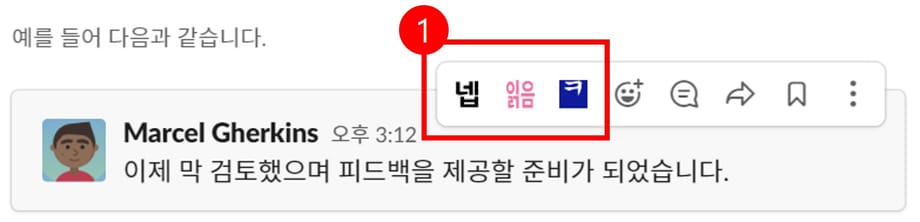
Snelle emoji's gebruiken in Slack
Gebruikte voorbeelden
- Als er een taakverzoek is, kan door een "Gelezen"-emoji te sturen snel worden aangegeven dat de andere persoon het bericht heeft gelezen.
- Als je een snelle bevestiging van een taak wilt, kan een "Voltooid"-emoji worden gebruikt om te controleren of de andere persoon het heeft voltooid.
- Bij een bericht over een voltooide taak, kan een "Bedankt"-emoji of een "Goed gedaan"-emoji worden gebruikt om snel te groeten.
※ De meest gebruikte emoji's zijn over het algemeen "Ja" en "Gelezen".
- Met "Ja" wordt zonder te typen gereageerd, en met "Gelezen" wordt de andere persoon laten weten dat het bericht is gelezen.
Gebruiksvoorwaarden
Standaardfunctie (ook beschikbaar in de gratis versie)
Gebruiksmethode
1. Beweeg de muis over het bericht van de andere persoon.
2. Er verschijnt een venster rechtsboven in het bericht.

Snelle emoji's in Slack bekijken
3. Klik op het [emoji-pictogram (=reactie toevoegen)] aan de linkerkant van het venster.
- Als je snel een emoji wilt sturen, kun je 3 emoji's registreren en gebruiken.
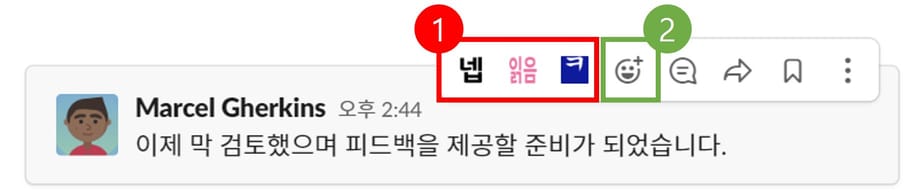
Snelle emoji's en gewenste emoji's gebruiken in Slack
4. Selecteer de gewenste emoji uit de lijst en klik erop om te bevestigen.
'Eenmalige reactie'-instellingen voor het snel gebruiken van emoji's (alleen voor jezelf)
Samenvatting: [Instellingen] → [Berichten en media] → [Emoji's] en vink [Eenmalige reactie weergeven in berichten] aan om te activeren
1. Klik op de naam van het Slack-kanaal linksboven.
- Een Slack-kanaal is de naam van de Slack-werkruimte. ('Slack-kanaal' is niet de officiële naam)
- Er verschijnt een menu met uitnodigen, kanaal maken, instellingen, instellen en beheren.
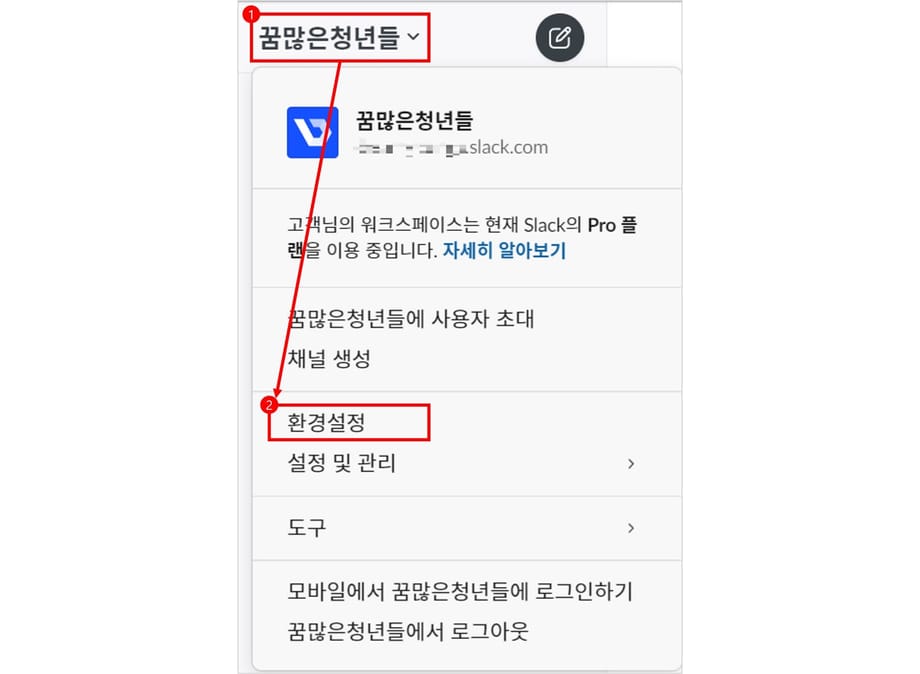
Het instellingenmenu selecteren in de linkerbovenhoek van Slack
2. Klik op [Instellingen].
3. Klik op [Berichten en media].
4. Scrol naar beneden naar het gedeelte [Emoji's] en controleer.
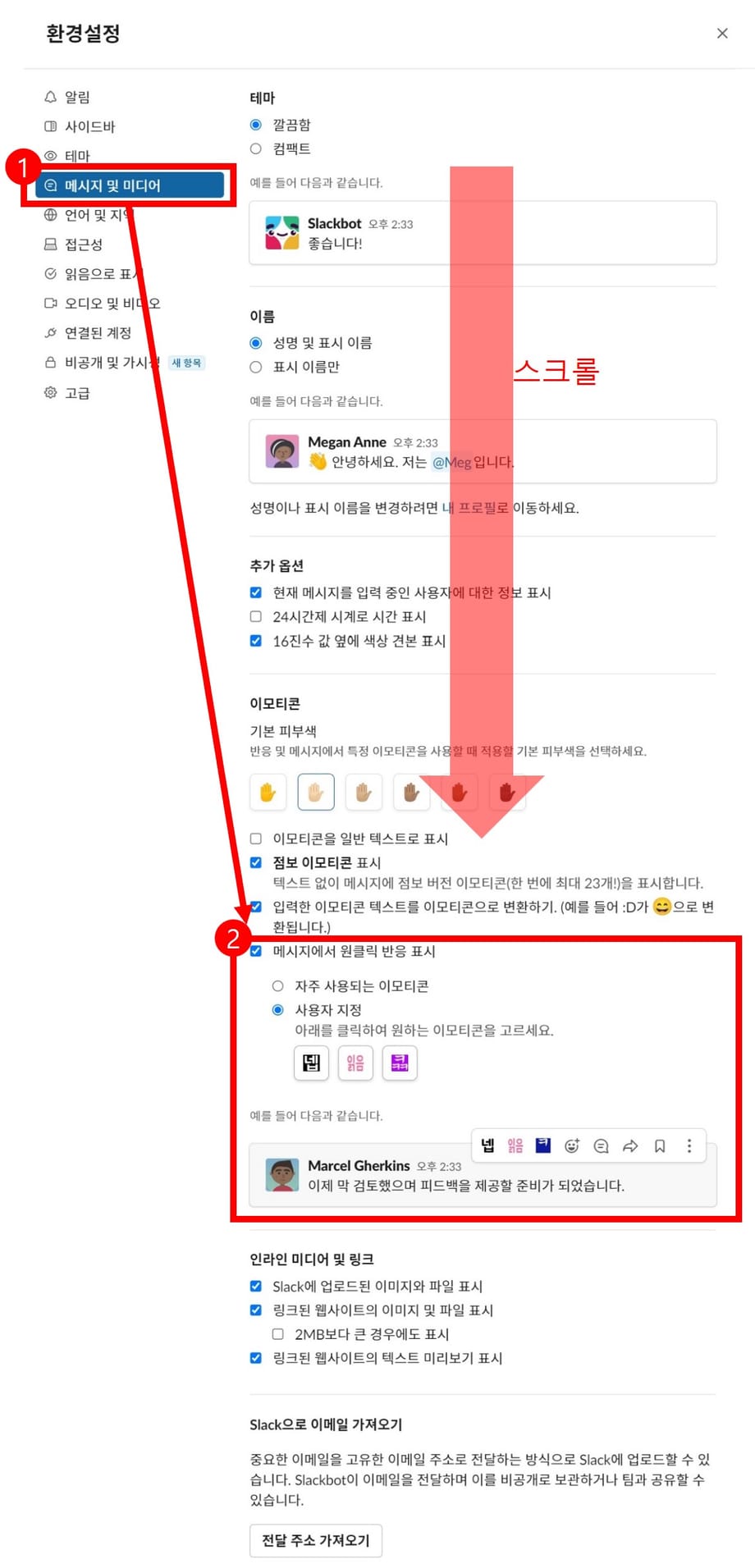
Het instellingenmenu van Slack
- Eenmalige reactie weergeven in berichten [vinkje]
- Klik op Aangepast om de emoji's in te stellen die je vaak van plan bent te gebruiken.
'Eenmalige reactie'-instellingen voor het snel gebruiken van emoji's (voor iedereen=standaardwaarde wijzigen)
Samenvatting: [Instellen en beheren] → [Werkruimte-instellingen] → [Aangepast] (ongeveer de 6e optie links) om te wijzigen.
1. Klik op de naam van de Slack-werkruimte.
2. Beweeg de muis over [Instellen en beheren] en klik in de lijst bovenaan op [XXXXX Aangepast]. (de naam is per bedrijf verschillend)
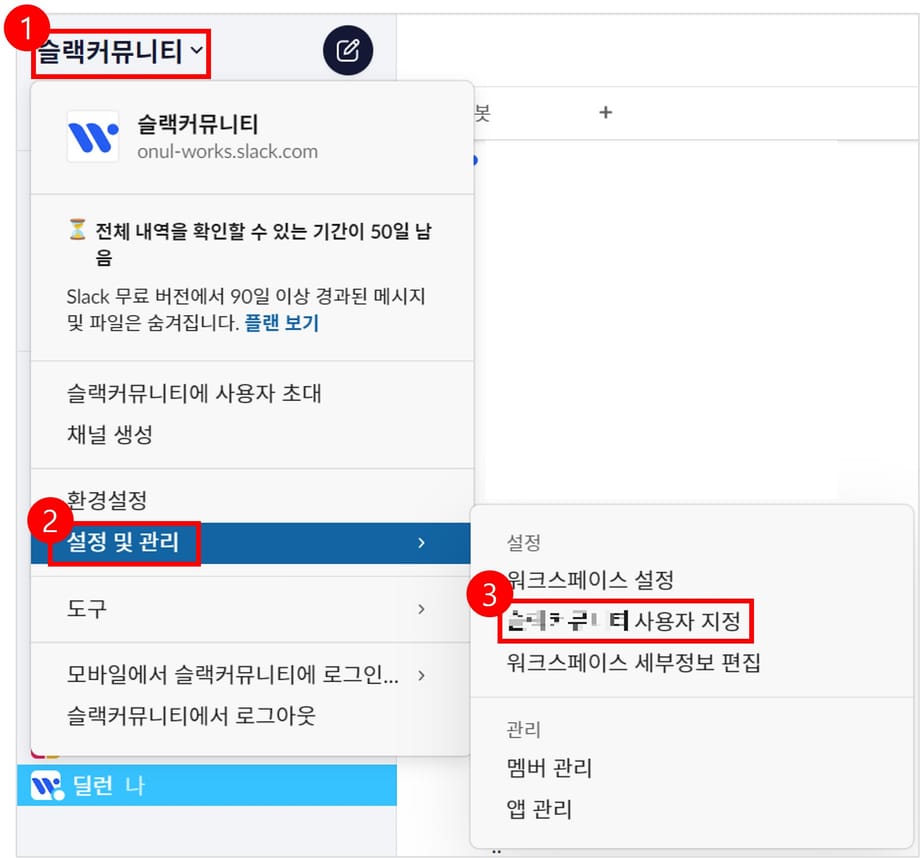
Hoe je "Instellingen en beheer" selecteert in Slack
3. Er verschijnt een webpagina.
4. Het emoji-gebied wordt weergegeven, pas hier de emoji's aan.
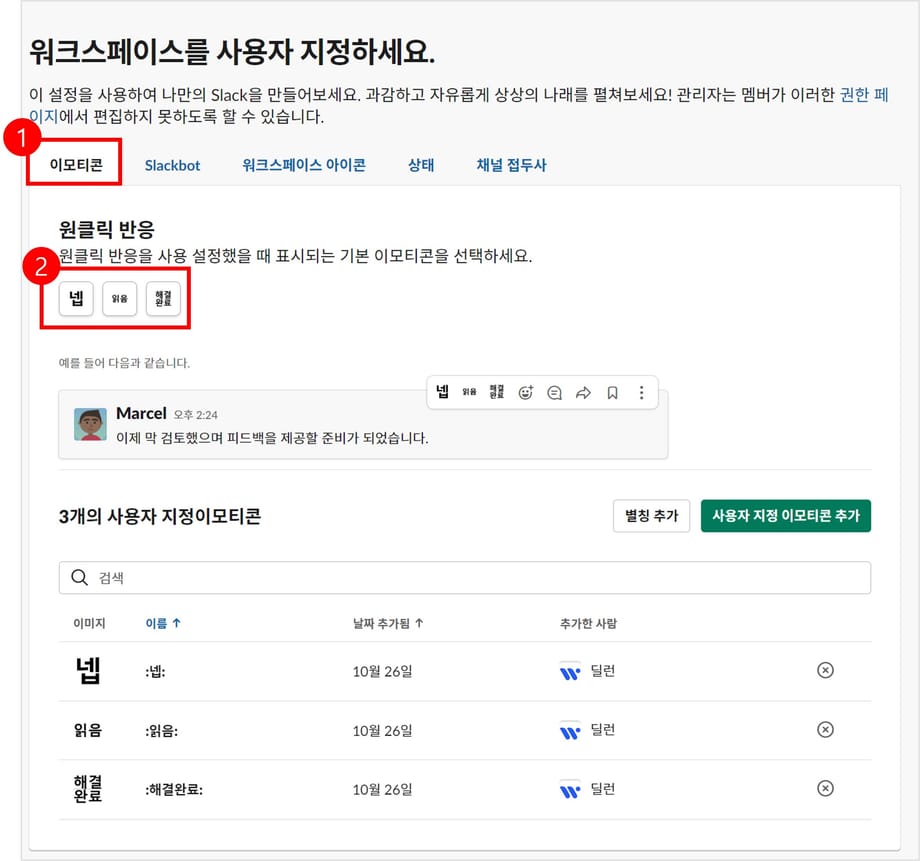
Manier om de Workspace-emoji's in Slack te bekijken
Dan wordt de standaard emoji-instellingvan de gebruikers die de Slack-werkruimte gebruiken, gewijzigd.
Overige opmerkingen
- Je moet de benodigde emoji's maken en toevoegen.
- Emoji's kunnen GIF-afbeeldingen zijn, dus het is ook mogelijk om GIF-afbeeldingen toe te voegen afhankelijk van de situatie.
- Door gebruik te maken van de Workflow-builder kan een antwoord worden gegenereerd wanneer op een emoji wordt geklikt.
- Raadpleeg andere artikelen voor informatie over het maken van emoji's om in Slack te gebruiken.







